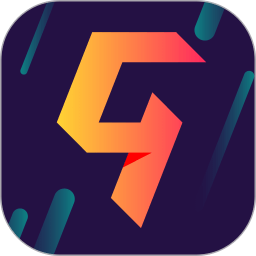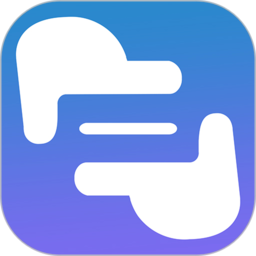如何下载iTunes及其下载地址是什么?
如何下载iTunes

iTunes是苹果公司提供的数字媒体播放、管理和同步软件,广泛应用于Windows和Mac电脑,以及iOS设备(如iPhone和iPad)。通过iTunes,用户可以管理音乐库、购买和下载应用、同步设备内容以及享受Apple Music等服务。本文将详细介绍如何下载iTunes,并提供官方下载地址。

官方下载地址及步骤
Windows和Mac电脑下载iTunes
1. 打开浏览器:

打开你常用的网页浏览器,如Google Chrome、Mozilla Firefox、Microsoft Edge等。

2. 访问苹果官方网站:
在浏览器的地址栏中输入[https://www.apple.com/cn/itunes/](https://www.apple.com/cn/itunes/),然后按下回车键,进入苹果官方网站上的iTunes页面。
3. 找到下载按钮:
在iTunes页面上,你会看到一个“下载”按钮。点击该按钮,进入iTunes下载页面。
4. 选择操作系统:
根据你所使用的操作系统(Windows或Mac),选择相应的安装包进行下载。如果你使用的是Windows系统,建议选择Windows版;如果使用的是Mac系统,则选择Mac版。
5. 开始下载:
选择完操作系统后,点击“立即下载”按钮,开始下载iTunes安装包。下载过程中,请确保你的网络连接正常,以便顺利完成下载。
6. 安装iTunes:
下载完成后,双击安装包进行安装。安装过程中,请按照屏幕上的指示操作,如同意许可协议、选择安装路径等。安装完成后,你可以启动iTunes软件。
iPhone和iPad下载iTunes Store应用
需要注意的是,iPhone和iPad上的iTunes Store应用与电脑上的iTunes软件不是同一个程序,功能也有所不同。以下是iPhone和iPad上下载iTunes Store应用的步骤:
1. 打开App Store:
在你的iPhone或iPad上,找到并打开App Store应用程序。
2. 搜索iTunes Store:
在App Store的搜索框中输入“iTunes Store”,然后点击搜索按钮。
3. 找到并下载:
在搜索结果中,找到iTunes Store应用,点击“获取”按钮进行下载。下载完成后,应用将自动安装到你的设备上。
通过Microsoft Store下载iTunes(仅限Windows 10及以上版本)
如果你使用的是Windows 10或更高版本的操作系统,还可以通过Microsoft Store下载iTunes。以下是具体步骤:
1. 打开Microsoft Store:
点击开始菜单或Win图标,找到并打开Microsoft Store。
2. 搜索iTunes:
在Microsoft Store的搜索框中输入“iTunes”,然后点击搜索按钮。
3. 找到并下载:
在搜索结果中,找到iTunes应用,点击“获取”或“安装”按钮进行下载。下载完成后,应用将自动安装到你的电脑上。
注意事项
1. 网络连接:
在下载和安装iTunes时,请确保你的设备已经连接到互联网,并且网络连接稳定。否则可能会导致下载失败或安装异常。
2. 关闭其他程序:
关闭或暂停其他正在运行的程序,以免干扰iTunes的下载和安装过程。这样可以确保下载和安装的速度和成功率。
3. Apple ID:
首次启动iTunes软件时,系统会提示你登录Apple ID。如果你还没有Apple ID,可以点击“创建新的Apple ID”进行注册。登录Apple ID后,你可以享受更多iTunes的功能和服务。
4. 存储空间:
在同步设备时,请确保你的设备上有足够的存储空间,以免影响同步效果。同时,也建议定期检查并清理设备上的不需要的文件和应用,以释放存储空间。
5. 支付方式:
在使用iTunes购买或下载内容时,请确保你的支付方式安全可靠。同时,注意保护好你的个人隐私和账户信息,避免泄露和被盗用。
使用iTunes的基本功能
1. 添加音乐库:
在iTunes中,你可以将音乐文件导入到音乐库中。点击菜单栏中的“文件”>“添加到库”,选择你要添加的音乐文件。你也可以创建新的播放列表来管理你的音乐。点击“文件”>“新建播放列表”,然后按照提示操作。
2. 购买和下载应用:
在iTunes商店中,你可以找到各种应用、游戏、电影等内容。点击主界面中的“商店”按钮,浏览并搜索你感兴趣的内容。找到心仪的应用后,点击“获取”或“购买”按钮进行购买或下载。部分内容可能需要付费才能购买或下载。
3. 同步设备:
将你在电脑上购买或下载的内容同步到手机或平板设备上。确保你的设备已连接到互联网,点击主界面中的设备图标(如iPhone、iPad等),选择“应用程序”>“应用程序同步”。你可以选择同步的内容类别,如音乐、照片等,然后点击“应用同步”按钮,开始同步过程。同步完成后,你的设备上将显示已下载或购买的内容。
4. 管理设备:
在iTunes中,你还可以管理你的设备。点击主界面中的设备图标,选择“概述”>“设备管理”,查看设备的序列号、容量、软件版本等信息。你还可以在这里对设备进行设置和管理,如恢复出厂设置、更新系统等。
总结
iTunes是苹果公司提供的一款功能强大的数字媒体播放、管理和同步软件。通过本文的介绍,你已经了解了如何下载iTunes的详细步骤和注意事项。无论是Windows、Mac电脑,还是iPhone、iPad设备,你都可以轻松下载并安装iTunes。使用iTunes,你可以更好地管理和享受你的数字媒体内容,享受Apple Music带来的音乐盛宴。希望本文对你有所帮助!
- 上一篇: 《拣爱》第一章详尽攻略指南
- 下一篇: AGP(加速图形端口)的工作原理
新锐游戏抢先玩
游戏攻略帮助你
更多+-
05/03
-
05/03
-
05/03
-
05/03
-
05/03